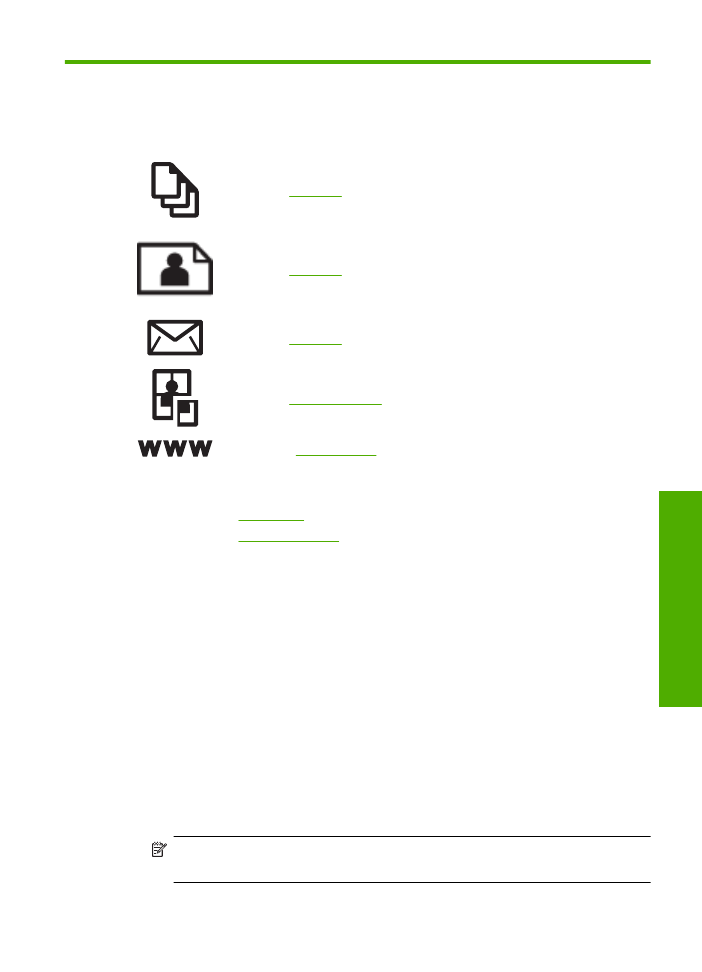
페이지의 문서 인쇄
6
페이지의 사진 인쇄
8
페이지의 봉투 인쇄
9
페이지의 특수 용지에 인쇄
15
페이지의 웹 페이지 인쇄
관련 항목
•
23
페이지의 용지 넣기
•
21
페이지의 권장 인쇄 용지
문서 인쇄
대부분의 인쇄 설정은 소프트웨어 응용 프로그램에서 자동으로 처리됩니다. 인
쇄 품질을 변경하거나, 특정 종류의 용지나 투명 필름에 인쇄하거나, 특수 기능
을 사용하는 경우에만 설정을 수동으로 변경해야 합니다.
소프트웨어 응용 프로그램에서 인쇄하려면
1.
용지함에 용지를 넣었는지 확인합니다.
2.
소프트웨어 응용 프로그램의 파일 메뉴에서 인쇄를 누릅니다.
3.
제품이 선택한 프린터인지 확인합니다.
4.
설정을 변경해야 하는 경우 기본 설정 대화 상자를 표시하는 버튼을 누르십
시오.
소프트웨어 응용 프로그램에 따라 이 버튼의 이름은 등록 정보, 옵션, 프린
터 설정, 프린터 또는 환경 설정이 됩니다.
참고
사진을 인쇄할 때 특정 인화지와 사진 향상에 맞는 옵션을 선택해
야 합니다.
문서 인쇄
5
인쇄
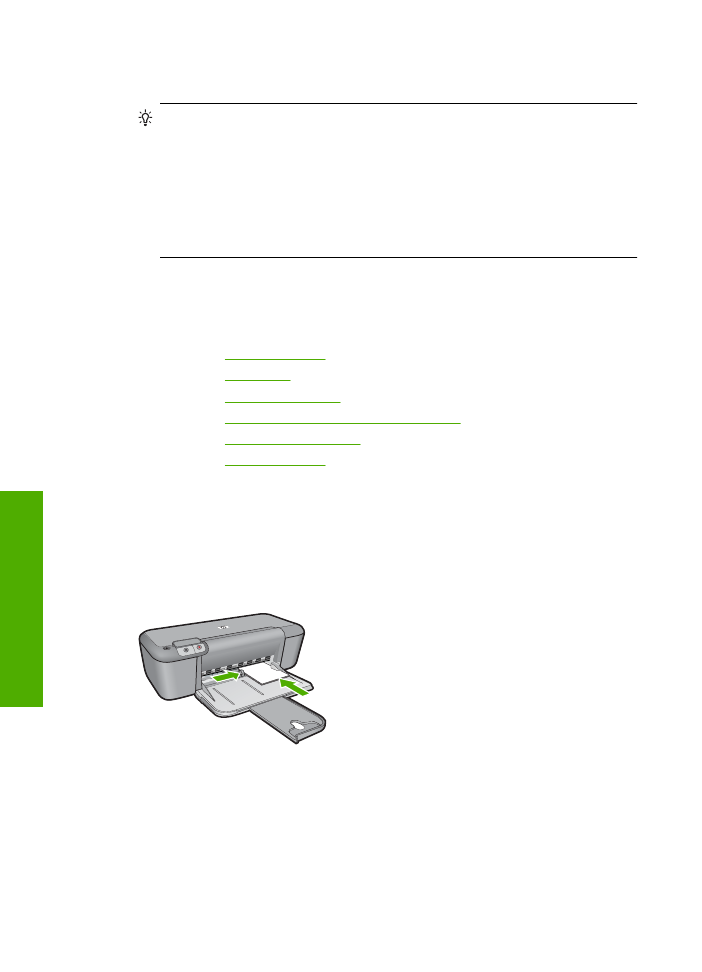
5.
고급, 인쇄 바로 가기, 기능 및 색상 탭에서 사용 가능한 기능을 사용하여 인
쇄 작업에 필요한 적절한 옵션을 선택합니다.
추가 정보
인쇄 바로 가기 탭에서 미리 정의된 인쇄 작업 중 하나를 선
택하여 인쇄 작업에 적절한 옵션을 쉽게 선택할 수 있습니다. 인쇄 바로
가기 목록에서 인쇄 작업 유형을 클릭합니다. 해당 인쇄 작업 유형의 기
본 설정이 설정되고 인쇄 바로 가기 탭에 요약되어 표시됩니다. 필요한
경우 여기에서 설정을 조정하고 사용자 정의 설정을 새 인쇄 바로 가기
로 저장할 수 있습니다. 사용자 정의 인쇄 바로 가기를 저장하려면 바로
가기를 선택하고 다른 이름으로 저장을 누릅니다. 바로 가기를 삭제하려
면 바로 가기를 선택하고 삭제를 누릅니다.
6.
확인을 클릭하여 등록 정보 대화 상자를 닫습니다.
7.
인쇄 또는 확인을 클릭하여 인쇄를 시작합니다.
관련 항목
•
21
페이지의 권장 인쇄 용지
•
23
페이지의 용지 넣기
•
17
페이지의 인쇄 해상도 보기
•
17
페이지의 사용자 지정 인쇄 바로 가기 만들기
•
18
페이지의 기본 인쇄 설정 지정
•
81
페이지의 현재 작업 중지